
WordPressである設定を行おうとすると、下記エラーが表示されました。
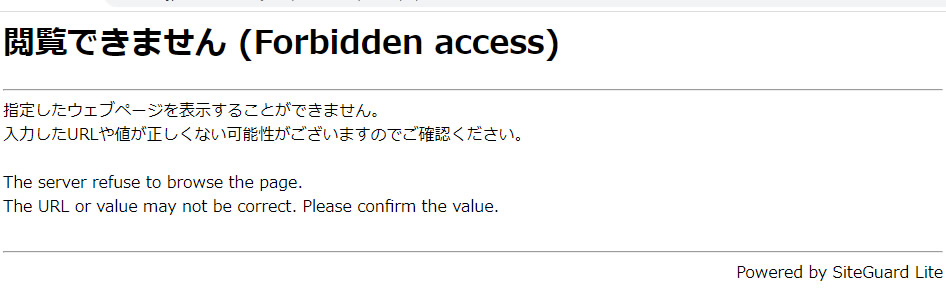
初めて見るエラーでしたので、「サーバをConoHa WING![]() に変えたからかな?」と思い、設定を変更してみたところ、解決できました。ConoHa WING
に変えたからかな?」と思い、設定を変更してみたところ、解決できました。ConoHa WING![]() でWordpressをご利用の方は解決できるかもしれませんので、ご覧くださいね。
でWordpressをご利用の方は解決できるかもしれませんので、ご覧くださいね。
解決方法
簡単な設定変更で解決できますので、流れを見ていきます。
1.サイドメニューの「ConoHa WING」をクリック
まず、WPにログインします。次にサイドメニューの「ConoHa WING」をクリックします。
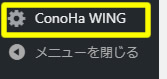
サイドメニューに「ConoHa WING」が無い場合
プラグイン「ConoHa WING コントロールパネルプラグイン」を有効化しましょう。
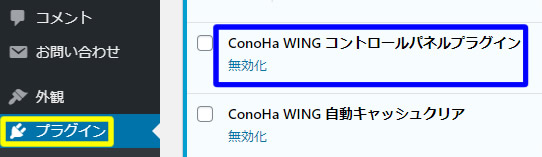
■参考URL
・プラグインについて
https://www.conoha.jp/wing/function/plugin/
・プライグインのインストールについて
https://support.conoha.jp/w/wpplugin/…
2.セキュリティ設定でWAF設定の利用を一時ストップ
「セキュリティ設定」>「Conoha WING WAF設定」の「利用」のチェックを外して、「設定を更新する」をクリックします。
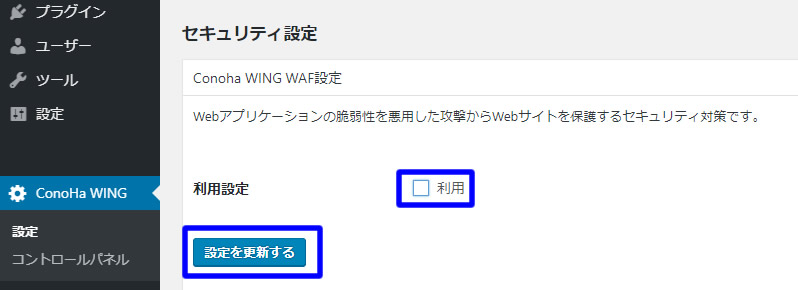
設定完了
以上で、設定完了です。
「閲覧できません (Forbidden access)」のエラーが出てしまった操作をしてみてください。エラーが出なくなり処理が完了できるかと思います。
元に戻すのも忘れずに!
エラーがでる操作や処理が終わったら、必ず「セキュリティ設定」>「Conoha WING WAF設定」の「利用」のチェックして、「設定を更新する」をクリックしておきましょう。
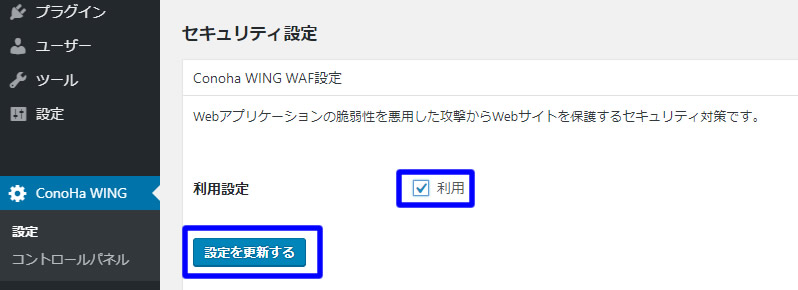
WAFは必要なセキュリティ
WAF(Webアプリケーションファイアウォール)はWebサイトの脆弱性を悪用した攻撃を防いでくれています。今回のように攻撃と見なされてエラーになる場合もありますが、基本的には悪意ある攻撃を防いでくれる大切なセキュリティです。
自分の操作で再度エラーが表示されたら、その都度オフにして処理してオンに戻すのがベストだと思います。設定も簡単ですしね。
まとめ
ConoHa WING![]() でWordpressをご利用の方で「閲覧できません (Forbidden access)」が表示された場合は、サイドメニューの「ConoHa WING」から「セキュリティ設定」>「Conoha WING WAF設定」をチェックしてください。
でWordpressをご利用の方で「閲覧できません (Forbidden access)」が表示された場合は、サイドメニューの「ConoHa WING」から「セキュリティ設定」>「Conoha WING WAF設定」をチェックしてください。
利用設定を一時的に外すことで、エラーを回避することができます。また、処理が終わったらWAFの利用を再開するのもお忘れなく!
スポンサーリンク





